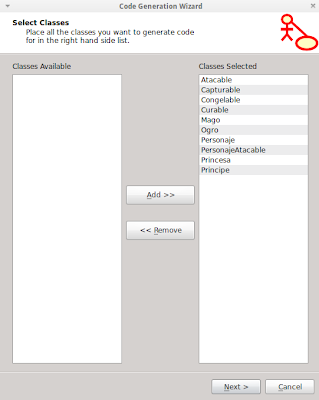Ejercicio 1
Para generar este resultado:
Utilice este comando:
SELECT City, CompanyName FROM customers WHERE City LIKE 'Ber%'En donde se realiza solo la consulta de las columnas City y CompanyName en donde se encuentren las iniciales Ber en la columna City.
Ejercicio B
Para generar este resultado:
Utilice este comando:
SELECT CompanyName, ContactName FROM customers ORDER BY ContactNameEn donde se realiza la consulta de las columnas CompanyName y ContactName, pero la columna ContactName se ordena en forma ascendente.
Ejercicio C
Pata generar este resultado:
Utilice este comando:
SELECT COUNT(City) FROM CUSTOMERS WHERE City LIKE 'Ber%'En donde se cuentan el número de registros en la columna City en donde las iniciales son Ber.
Ejercicio D
Consultas de la página de prueba
Comando:
SELECT * FROM customersResultado:
Se seleccionó la consulta de toda la tabla customers.
Comando:
SELECT CompanyName, ContactName FROM customersResultado:

Se seleccionó la consulta de las columnas CompanyName y ContactName de la tabla customers.
Comando:
SELECT * FROM customers WHERE CompanyName LIKE 'a%'Resultado:
 Se seleccionó la consulta de todos los campos en donde en la columna CompanyName los registros comenzarán con a.
Se seleccionó la consulta de todos los campos en donde en la columna CompanyName los registros comenzarán con a.Comando:
SELECT CompanyName, ContactNameFROM customersWHERE CompanyName > 'a'
Resultado:
Se realizó la consulta de las columnas CompanyName y ContactName en donde aparecieran todos los registros de la columna CompanyName después del registro que empeieza con la letra a, incluyendo a este.
---Continuación---
Referencias